Łączenie/kontrolowanie komputerów przez sieć za pomocą KontrolPack

Kontroluj komputery w swojej sieci z łatwością dzięki KontrolPack. Łącz i zarządzaj komputerami z różnymi systemami operacyjnymi bez wysiłku.
Błąd GPG „NO_PUBKEY” występuje, gdy użytkownik dodaje repozytorium oprogramowania lub PPA do Ubuntu bez dodawania klucza podpisywania GPG. Ponieważ zaplecze oprogramowania Ubuntu poważnie traktuje bezpieczeństwo, system nie pozwoli użytkownikowi na zainstalowanie czegokolwiek z repozytorium bez tego klucza, więc pojawia się ten błąd. Na szczęście łatwo to naprawić.
Masz błędy zależności w Ubuntu? Oto jak możesz je naprawić .
Napraw błąd GPG „NO_PUBKEY” – GUI
W systemie Ubuntu Linux można naprawić problem „NO_PUBKEY” za pomocą GUI. Aby rozpocząć proces, naciśnij klawisz Win na klawiaturze. Naciśnięcie tego przycisku spowoduje wyświetlenie pola wyszukiwania w Gnome na Ubuntu. Stamtąd zacznij pisać „Oprogramowanie i aktualizacje” w polu wyszukiwania. Następnie kliknij ikonę o tej nazwie. Lub, jeśli nie możesz go znaleźć, wybierz ikonę z brązowym pudełkiem / kulą ziemską.
Po otwarciu okna aplikacji „Oprogramowanie i aktualizacje” na ekranie przejrzyj różne zakładki w aplikacji i kliknij „Uwierzytelnianie”. Kliknięcie zakładki „Uwierzytelnianie” przeniesie Cię do obszaru „Zaufani dostawcy oprogramowania”.
Pozostaw otwarty obszar „Oprogramowanie i aktualizacje” i otwórz nową kartę przeglądarki. Następnie przejdź do strony, z której masz oprogramowanie PPA. Na tej stronie poszukaj klucza podpisywania GPG i zapisz go na swoim komputerze.
Na stronie Launchpad kliknij „szczegóły techniczne”, aby wyświetlić klucz podpisu, kliknij łącze klucza, aby przejść do następnej strony.
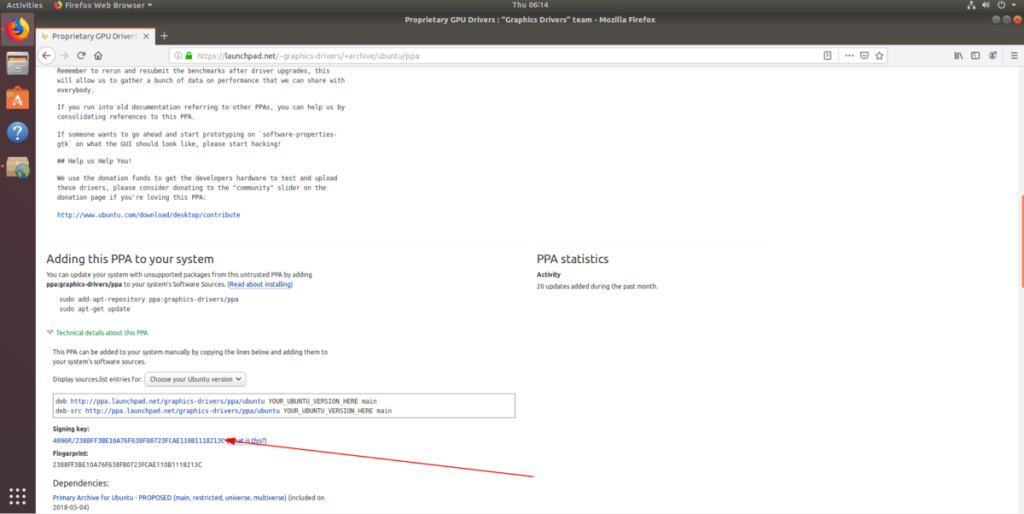
Na następnej stronie kliknij link obok „pub”, aby wyświetlić klucz w przeglądarce.
Naciśnij Ctrl + S na klawiaturze, aby zapisać plik jako klawisz .
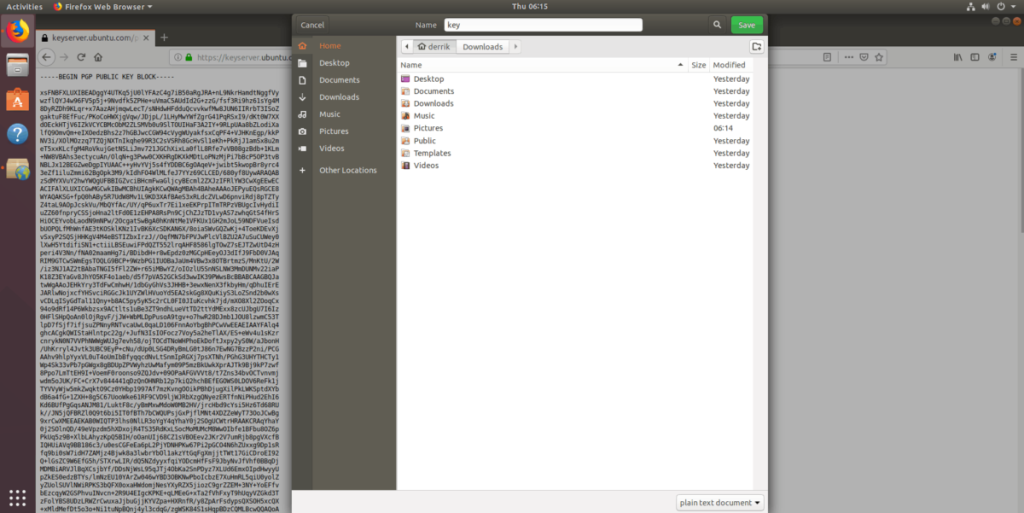
Po zapisaniu klucza na komputerze z systemem Ubuntu Linux wróć do aplikacji „Oprogramowanie i aktualizacje” w sekcji „Uwierzytelnianie”. Następnie w sekcji „Uwierzytelnianie” poszukaj przycisku „Importuj plik klucza”.
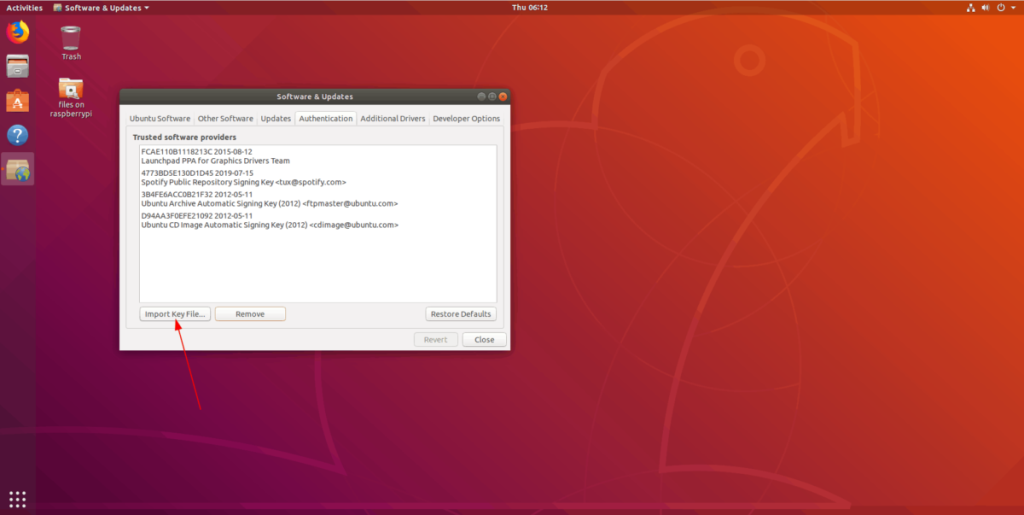
Kliknij przycisk „Importuj plik klucza” myszą, aby wyświetlić okno przeglądarki plików. Następnie przejrzyj okno przeglądarki plików, aby dodać plik klucza do Ubuntu.
Gdy plik klucza zostanie dodany do Ubuntu, będziesz mógł zainstalować oprogramowanie z tego repozytorium oprogramowania. Jednak zanim spróbujesz zainstalować oprogramowanie z tego repozytorium, musisz odświeżyć źródła oprogramowania Ubuntu.
Aby odświeżyć źródła oprogramowania Ubuntu, kliknij przycisk „zamknij”. Gdy to zrobisz, pojawi się komunikat „Informacje o dostępnym oprogramowaniu są nieaktualne”. Kliknij przycisk „Odśwież”, aby odświeżyć. Po odświeżeniu błąd „NO_PUBKEY” zniknie.
Napraw błąd GPG „NO_PUBKEY” – wiersz poleceń
Błąd GPG „NO_PUBKEY” można naprawić w terminalu, a także naprawić w GUI. Niektórzy twierdzą, że naprawienie tego błędu w Ubuntu za pośrednictwem terminala jest szybsze.
Otwórz okno terminala na komputerze z systemem Ubuntu Linux, naciskając Ctrl + Alt + T lub Ctrl + Shift + T. na klawiaturze. Następnie, po otwarciu okna terminala, użyj polecenia aktualizacji do źródeł oprogramowania Ubuntu, ponieważ musimy odtworzyć błąd.
Po uruchomieniu polecenia aktualizacji zobaczysz komunikat „Nie można zweryfikować następujących podpisów, ponieważ klucz publiczny jest niedostępny: NO_PUBKEY”.
Po komunikacie „NO_PUBKEY” zobaczysz numer. Zaznacz ten numer myszą i skopiuj go do schowka. Ta liczba jest ważna, ponieważ może być używana z poleceniem odzyskiwania, aby automatycznie zaimportować brakujący klucz GPG do systemu Ubuntu Linux.
Po zapisaniu numeru w schowku wpisz następujące polecenie w oknie terminala. Pamiętaj, aby zastąpić część polecenia „COPIED-NUMBER-HERE” numerem skopiowanym do schowka na komputerze z systemem Linux.
Uwaga: Aby użyć funkcji wklejania w terminalu Linux, naciśnij Ctrl + Shift + V na klawiaturze.
sudo apt-key adv --keyserver hkp://keyserver.ubuntu.com:80 --recv-keys SKOPIOWANY-NUMER- TUTAJ
Niech apt-key run polecenia, a będzie ona pobrać brakujący klucz GPG bezpośrednio z Internetu. Gdy polecenie zakończy się, zobaczysz komunikat „klucz publiczny „Zaimportowany klucz śpiewający NAZWA REPO”.
Po pomyślnym zaimportowaniu brakującego klucza GPG do Ubuntu, naprawiony zostaje błąd „NO_PUBKEY”. Jednak poprawka nie jest kompletna, ponieważ źródła oprogramowania Ubuntu muszą zostać odświeżone, aby odzwierciedlić zmiany wprowadzone przez import klucza.
Aby zaktualizować źródła oprogramowania Ubuntu, musisz użyć polecenia update .
aktualizacja sudo apt
Gdy polecenie aktualizacji zakończy działanie, wszystko powinno być sprawne!
Zapobiegaj błędom „NO_PUBKEY” w Ubuntu
Błąd „NO_PUBKEY” jest łatwy do uniknięcia. Aby upewnić się, że nie napotkasz ponownie tego problemu na komputerze z systemem Ubuntu Linux, wykonaj następujące czynności.
Kontroluj komputery w swojej sieci z łatwością dzięki KontrolPack. Łącz i zarządzaj komputerami z różnymi systemami operacyjnymi bez wysiłku.
Czy chcesz automatycznie wykonywać powtarzające się zadania? Zamiast klikać przycisk wiele razy ręcznie, czy nie byłoby lepiej, gdyby aplikacja…
iDownloade to wieloplatformowe narzędzie, które umożliwia użytkownikom pobieranie treści bez zabezpieczeń DRM z serwisu iPlayer BBC. Umożliwia pobieranie obu filmów w formacie .mov.
Funkcje programu Outlook 2010 omówiliśmy szczegółowo, ale ponieważ nie zostanie on wydany przed czerwcem 2010 r., czas przyjrzeć się bliżej programowi Thunderbird 3.
Od czasu do czasu każdy potrzebuje przerwy. Jeśli szukasz ciekawej gry, wypróbuj Flight Gear. To darmowa, wieloplatformowa gra typu open source.
MP3 Diags to najlepsze narzędzie do rozwiązywania problemów w Twojej kolekcji audio. Potrafi poprawnie oznaczyć pliki mp3, dodać brakujące okładki albumów i naprawić VBR.
Podobnie jak Google Wave, Google Voice wzbudził spore zainteresowanie na całym świecie. Google dąży do zmiany sposobu, w jaki się komunikujemy, a ponieważ staje się coraz bardziej
Istnieje wiele narzędzi, które pozwalają użytkownikom serwisu Flickr pobierać zdjęcia w wysokiej jakości, ale czy istnieje sposób na pobranie ulubionych z serwisu Flickr? Niedawno…
Czym jest samplowanie? Według Wikipedii „jest to akt pobrania fragmentu lub próbki jednego nagrania dźwiękowego i ponownego wykorzystania go jako instrumentu lub
Google Sites to usługa Google, która pozwala użytkownikom hostować witrynę na serwerze Google. Jest jednak jeden problem: nie ma wbudowanej opcji tworzenia kopii zapasowej.



![Pobierz symulator lotu FlightGear za darmo [Baw się dobrze] Pobierz symulator lotu FlightGear za darmo [Baw się dobrze]](https://tips.webtech360.com/resources8/r252/image-7634-0829093738400.jpg)




